

作者:Nathan E. Malpass, 最近更新:March 12, 2019
我有一個Android智能手機,用於保存照片、視頻、音樂甚至文檔。 我確保這些文件一直備份到雲存儲中。 為此,我使用Dropbox而不是Google Drive。 我比平台更喜歡這個平台。 但是現在,我遇到了問題。 Dropbox未同步。 我該如何解決這個問題? 還有,可能的原因是什麼? Dropbox無法同步?
~Android智能手機/ Dropbox用戶
第一部分:前言第二部分:Dropbox不同步問題的解決方案第三部分:結論
人們也讀如何導出或同步Chrome書籤如何修復Google雲端硬槃無法同步問題?
Dropbox的 是將文件備份到雲存儲的好方法。 這是一種恢復被錯誤刪除的文件的好方法。 您只需從Dropbox複製備份,然後您的錯誤刪除文件將再次與您同在。
但是,Dropbox也有自己的缺陷。 有時候Dropbox似乎總是在忙著同步。 還有一些情況,Dropbox不會同步桌面或移動設備上的每個文件。 幸運的是,我們隨時為您解決Dropbox目前面臨的問題。
還有其他用戶報告他們的文件未在Dropbox上同步。 有時,圖標會在其上顯示綠色勾號,並且還表明它當前已更新。 但是,即使它說它已更新,這些文件也不會顯示。 這意味著Dropbox當前未正確同步。
其他用戶遇到其他情況並將問題與他們的計算機,平板電腦,手機甚至是在線Dropbox帳戶同步。 Dropbox通常依賴於不受限制的Internet連接,以便將文件和數據同步到雲的連接以及其移動和桌面客戶端。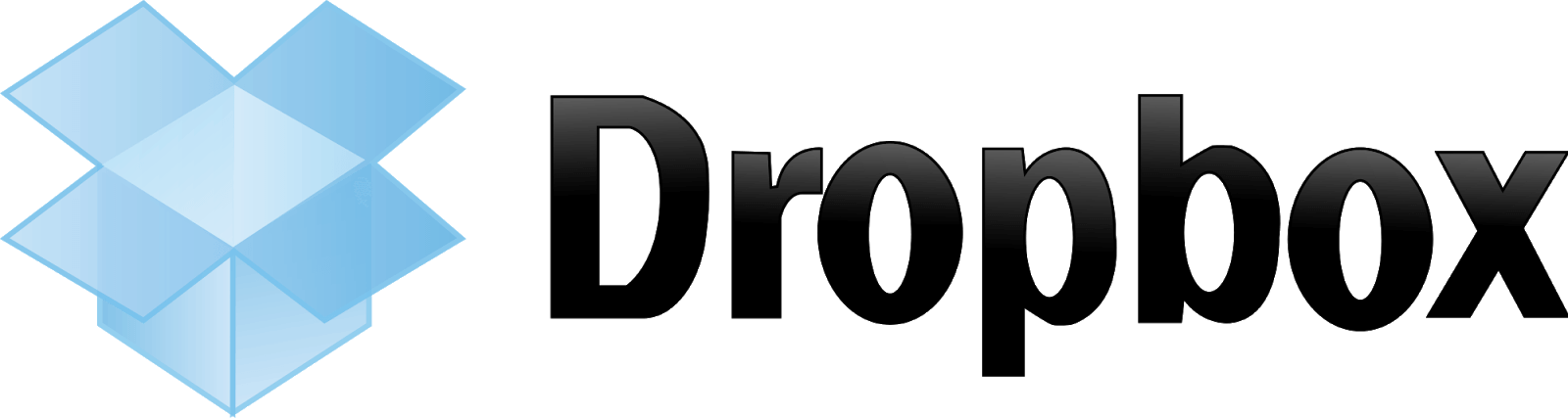
Dropbox不同步是由多種原因造成的,這些原因可能因用戶而異。 這些原因包括與不良文件不兼容,客戶端錯誤,阻止防火牆等。無論原因是什麼,仍然存在Dropbox不同步問題的解決方案。
幸運的是,你在本指南中。 本文將重點介紹可以實現的各種方法,以解決Dropbox不同步的問題。 我們將採用不同的方法,並教你如何一勞永逸地解決問題。
我們將為您提供各種方法來解決Dropbox無法同步的問題。 讓我們開始使用下面的第一種方法。
方法01:檢出您的Internet連接
Dropbox只能在您的設備(例如計算機,智能手機,平板電腦)在線時同步您的文件(或數據)。 因此,您需要做的第一件事是檢查設備是否實際通過Wi-Fi網絡或蜂窩數據網絡連接到Internet。 檢查它是否正常工作。 如果您願意,也可以嘗試重新連接。
方法02:重新啟動Dropbox並重新啟動設備
如果Dropbox應用程序或程序卡在計算機設備中,則您的數據和文件可能已正確同步。 但是,Dropbox在正確讀取這些文件時失敗了。
發生這種情況時,您只需重新啟動Dropbox即可。 為此,您必須退出Dropbox應用程序或程序,然後再次打開它。 這將很容易解決問題。
最好的辦法是關閉Dropbox。 之後,關閉計算機(或智能手機或平板電腦),然後重新啟動設備。 之後,你應該最後打開Dropbox。
方法03:檢查您的Dropbox帳戶
只有當您實際在多個平台和設備(例如網站,計算機,智能手機,平板電腦)上登錄相同的帳戶(Dropbox)時,才能將文件同步到Dropbox。
如果您當前登錄的是不同的帳戶,則同步將無法正常運行。 這有道理嗎? 這就是為什麼最好確保將同一帳戶登錄到不同的設備。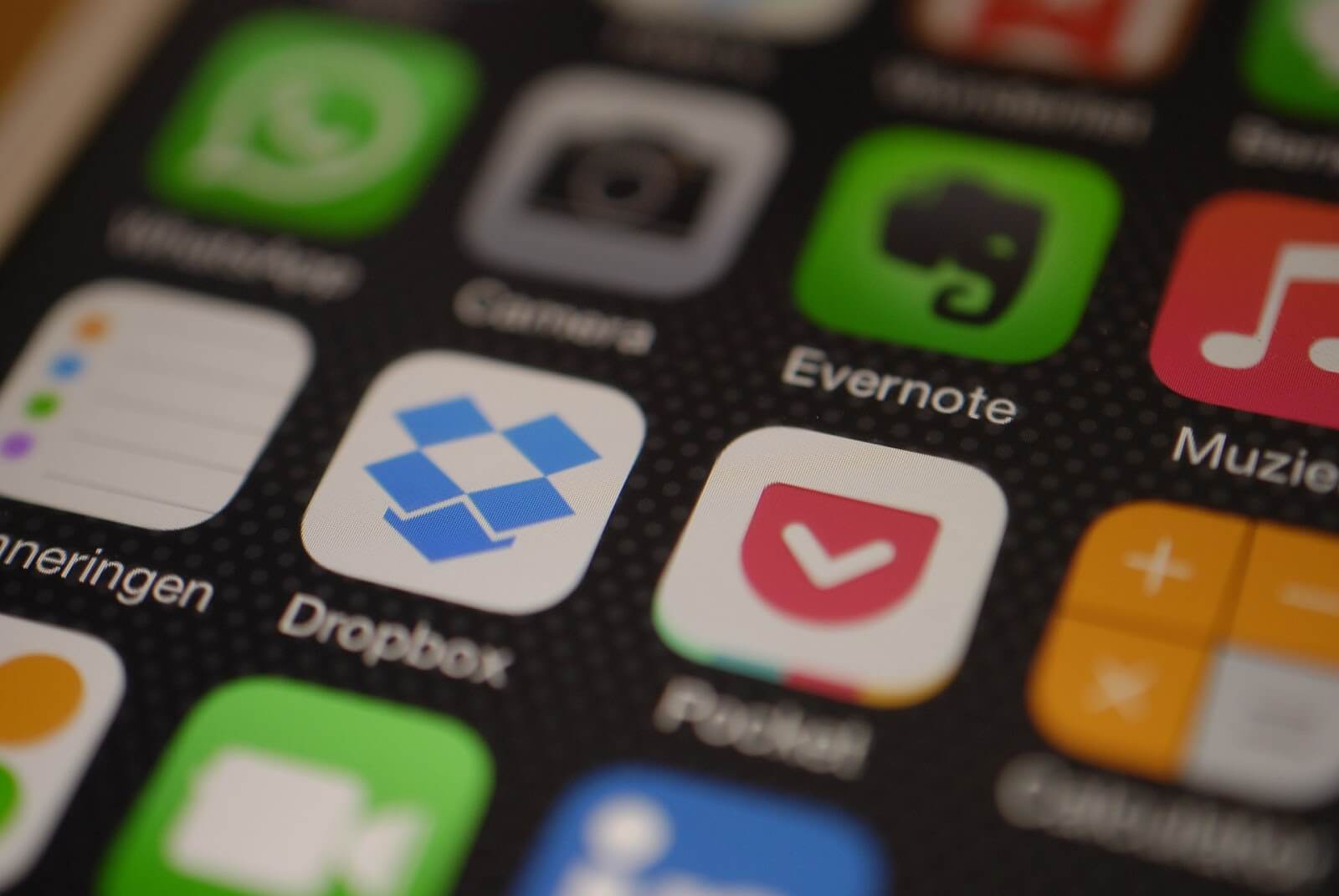
方法04:檢出選擇性同步功能
選擇性同步功能使用戶能夠選擇他們希望從Dropbox網站同步的特定文件(即 Dropbox.com)到計算機(或任何設備)的Dropbox文件夾。 如果您的數據實際上是在一台計算機上同步的所有文件,則Selective Sync可能實際上忽略了特定的文件夾。
為了檢查您的計算機中缺少的這些數據或文件是否實際上是有選擇地同步的,您可以通過轉到Dropbox的首選項來執行此操作。 只需訪問Dropbox偏好設置。 之後,選擇帳戶。 之後,轉到“更改設置”。 最後,轉到Selective Sync。
方法05:檢出是否存在不兼容的文件
有時,文件名包含不兼容的字符。 這就是Dropbox不同步這個文件的原因,因為它為它做了一個例外。 這些字符包括以下內容:正斜杠(/),反斜杠(\),小於(<),大於(>)和冒號(:)。
這個清單絕不是獨家的。 要確保Dropbox不同步的所有字符,您可以使用Dropbox的錯誤文件名工具。
方法06:使用替換工具以將數據同步到Dropbox的數據
你嘗試過上面的所有方法嗎? 他們都沒有工作嗎? 好吧,幸運的是,您仍然可以解決這個問題,並解決Dropbox無法同步的問題。 如果您嘗試更改不同數據的文件名但仍然無法正常工作,那麼還有一種解決方法。
您可以做的是為Dropbox使用替代工具。 您可以備份到PC或任何其他存儲設備的備份,而不是在雲存儲上進行備份。 為此,您需要一個名為的工具 FoneDog的Android數據備份和恢復。 以下是 優勢 以及如何使用這個神奇工具的步驟:
*您可以選擇要備份甚至還原的文件或數據。 此外,您只需點擊幾下即可完成。
*它允許您備份設備的應用程序。 此外,還包括這些應用程序的內容。
*您可以預覽備份文件和此備份文件的內容。
*您可以選擇性地將要還原的數據還原到您希望的任何設備。
*它支持許多Android設備,超過八千(8000 +)。
*非常安全。 您是唯一可以訪問備份文件及其中的數據的人。
*您的數據將始終保持安全。 您不必擔心您的數據被覆蓋。
*您可以選擇獲得30天免費試用版。 這意味著,在備份和恢復工具時,您實際上可以體驗到最好的,而無需先付費。
*您的數據以非常無損的質量備份。
以下是有關如何使用Android數據備份和還原的步驟:
步驟01 - 轉到 FoneDog的網站.
步驟02 - 在此網站上下載FoneDog工具包。 您可以先付款或先獲得免費試用。
步驟03 - 在您的計算機上打開FoneDog工具包。
步驟04 - 確保在打開FoneDog並使用它時,其他備份工具未運行。
步驟05 - 選擇Android數據備份和還原。
步驟06 - 使用USB線將Android設備連接到計算機。 確保在所述Android智能手機或平板電腦上激活稱為調試的模式。
如果您的Android設備的版本號為4.0或更高版本,則會顯示特定的彈出窗口。 在此彈出窗口中按確定以確認您要激活調試模式。
步驟07 - FoneDog工具包現在必須已檢測到您的設備。 如果發生這種情況,請單擊設備數據備份。 在正常情況下,FoneDog會為您掃描的不同類型的文件。 但是,您仍然可以選擇實際要備份的數據類型。
步驟08 - 如果您已經選擇了要備份的不同類型的數據,請按“開始”。 現在,備份過程將開始。 確保不要刪除Android設備和計算機之間的連接。 也不要使用Android設備。 此外,請勿在備份過程完成時刪除數據。
步驟09 - 備份過程完成後按OK。 現在,您可以檢查備份文件的數據或內容。 或者,您也可以將已備份的這些數據還原到其他設備的數據。
以下是如何操作(即將數據恢復到其他設備):
步驟10 - 再次打開FoneDog工具包。
步驟11 - 選擇Android數據備份和還原。
步驟12 - 選擇“設備數據還原”。
步驟13 - FoneDog不會顯示不同的備份文件。 選擇要還原的備份文件。
步驟14 - 選擇要還原的數據類型。 之後,選擇要還原的特定數據。
步驟15 - 單擊“還原”以開始還原過程。
步驟16 - 要開始還原文件的過程,請按“確定”。
步驟17 - 等待還原過程完成。 確保不要刪除Android設備和計算機之間的連接。 也不要使用Android設備。 此外,請勿在備份過程完成時刪除數據。 另外,請勿在此過程中使用手機或設備管理工具。
步驟18 - 通過檢查FoneDog是否向您顯示流程完成確認,確保整個流程已完成。
Dropbox是確保備份文件的好方法,可以在錯誤刪除文件時進行檢索。 但是,Dropbox並不是一個完美的平台。 您可以找到問題,例如用戶說Dropbox不同步的問題。
為了解決此Dropbox不同步問題,您可以按照我們的指南進行操作。 一旦您能夠解決此問題,您就可以享受使用有用的Dropbox帳戶帶來的好處和好處。
發表評論
留言
熱門文章
/
有趣無聊
/
簡單難
謝謝! 這是您的選擇:
Excellent
評分: 4.6 / 5 (基於 57 個評論)